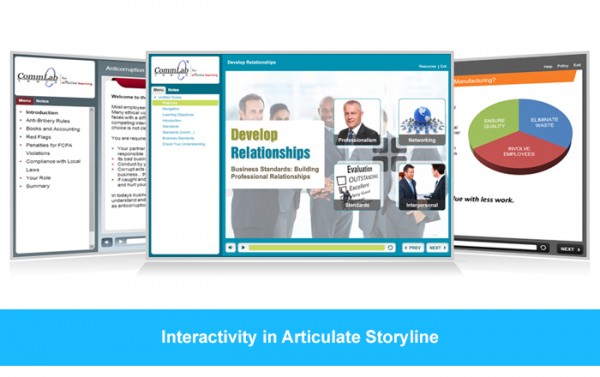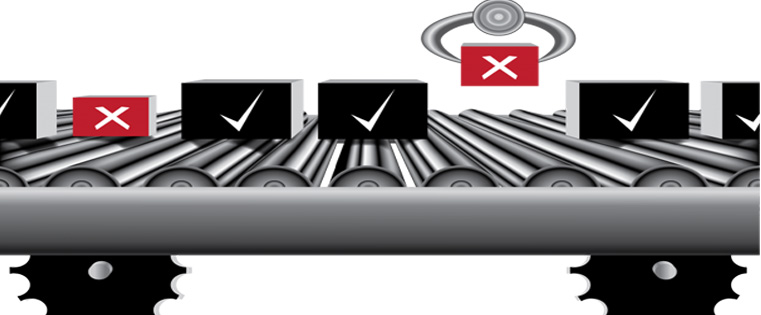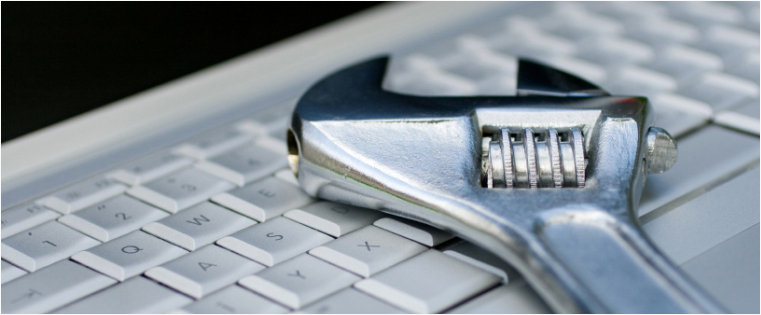拖放互动在电子学习领域被广泛用于创建交互式评估。这些交互活动要求学习者拖动提供给他们的项目,并将其拖放到正确的选项中。我们有一个要求,在错误的选项下的可拖动项目需要被带回到它们被拖动之前的位置。
我们开发的课程使用清晰的故事线,没有选项在这个工具带回拖拽的项目,一旦他们被扔下。所以,我们必须定制软件。让我们看看如何定制故事线的拖放功能来满足需求。

当用户点击“再试一次”按钮,按以下步骤操作。
所涉及的步骤如下:
步骤1:
首先创建自定义的拖放问题,尝试次数超过1次。
并将拖放项分配给正确的拖放目标。

“保存并关闭”上面的窗口,并给每个Draggable项目如下的触发器。
步骤2:
Item1:首先为每个Draggable项目创建一个变量。创建变量48correc1用于draggable Item1, 48correc2用于draggable Item2, 48correc3用于draggable Item3, 48correc4用于draggable Item4。

触发1:创建一个触发器,如果可拖动的Item1放在正确的拖放目标上,则将变量48correc1调整为true。

触发2:如果可拖放的Item1被错误的Drop目标拖放,则再次将48correc1变量调整为false。

触发3:点击“Try Again”图层,当用户点击“Try Again”按钮时,如果48correc1为false,添加改变可拖动项目1状态的触发器为隐藏。

触发4:当用户单击48correc1为false时,将可拖动Item1的状态更改为Normal
“再试一次”按钮。

然后将上述4个触发器应用于剩余的可拖动项目,即项目2、项目3和项目4。
在此之后,添加一个触发器来隐藏重试层,当用户点击"再试一次”按钮。这个触发器要放在所有上述触发器之后。

然后发布您的课程并检查输出。然后尝试拖放的问题,如果学习者错误的回答有重试选项。如果精简,单击重试,只放置错误的可拖动项目将返回到正常位置。正确放置的可拖动项将保持在它们被放置的位置。
通过这种方式,你可以在清晰的故事线中返回“不正确的拖放”来再次尝试。